Article Number: 000127395
Hva er sensorfunksjonen for omgivelseslys på en bærbar PC, og hvordan justerer jeg innstillingene?
Summary: Sensoren for omgivelseslys justerer automatisk lysstyrken på datamaskinens LCD-panel, basert på lysnivåene rundt.
Article Content
Symptoms
Sensorfunksjonalitet for omgivelseslys (ALS)
Når en eldre Dell-PC er utstyrt med en sensor for omgivelseslys, har den et lite firkantet vindu nederst på LCD-panelet(figur 1).
Hvis du vil ha informasjon om hvordan du endrer lysstyrken på en bærbar Dell-PC manuelt, kan du se følgende artikkel i Dells kunnskapsbase: Slik endrer du videoinnstillingene eller forbedrer tekst i Windows.

Figur 1: Plassering av sensor for omgivelseslys
ALS øker lysstyrken på LCD-panelet når den brukes i et sterkt opplyst område, og demper skjermen når den brukes i mørkere områder. Lysstyrkeendringer gjøres gradvis for å unngå flimring og blir kanskje ikke lett å se.
ALS er deaktivert som standard når datamaskinen leveres fra fabrikken, men kan aktiveres ved hjelp av:
- Informasjonen i Fn + Pil Hurtigtast
- Dell QuickSet-verktøyet
- Systemoppsett (BIOS)
Aktiver eller deaktiver sensoren for omgivelseslys (ALS) ved hjelp av tastaturet
Slik aktiverer eller deaktiverer du sensoren for omgivelseslys (ALS) ved hjelp av tastaturet:
- Trykk på og hold inne Fn og trykk på Pil venstre for å aktivere eller deaktivere ALS.
- Trykk på og hold inne Fn og trykk på enten Pil opp eller Pil ned for å deaktivere ALS, og angi LCD-lysstyrken manuelt. Trykk på Pil opp -tasten gjør skjermen lysere, og trykker på Pil ned tasten demper skjermen.
Aktiver eller deaktiver sensoren for omgivelseslys (ALS) ved hjelp av Quickset-verktøyet
Når du endrer statusen til sensoren for omgivelseslys (ALS) ved hjelp av hurtigtastene, åpner Dell™ Quickset-verktøyet meldinger som indikerer om ALS er deaktivert.
Hvis du vil konfigurere ALS ved hjelp av Dell Quickset-verktøyet, utfører du følgende trinn:
- Dobbeltklikk på Quickset-ikonet
 i systemstatusfeltet.
i systemstatusfeltet.
- I Dell Quickset-vinduet klikker du på koblingen for lysstyrke på panelet.
Lysstyrkekontrollvinduene på Quickset LCD-panelet åpnes(figur 3).
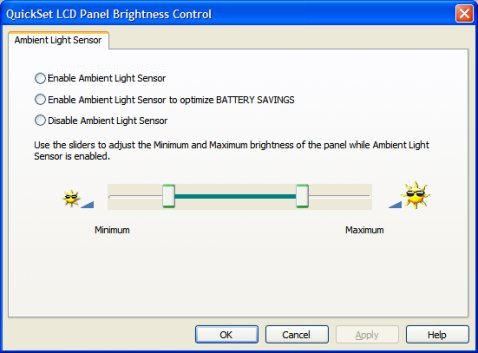
Figur 3: Innstillinger for ALS-driftsområde. (Bare tilgjengelig på engelsk)
- Velg en alternativknapp for å velge mellom følgende:
- Aktiver sensor for omgivelseslys: Aktiverer ALS. Minimums- og maksimalt lysstyrkeområde kan angis ved hjelp av glidebryterkontrollene.
- Aktiver sensoren for omgivelseslys for å optimere BATTERISPARING: Aktiverer ALS ved hjelp av et forhåndsinnstilt lysstyrkeområde for å forbedre batteriytelsen. Maksimal lysstyrke kan ikke økes utover standardinnstillingen.
- Deaktiver sensoren for omgivelseslys: Deaktiverer ALS og glidebryteren for lysstyrkeområde. Lysstyrken på LCD-panelet må angis manuelt ved hjelp av hurtigtaster eller systemoppsettet (BIOS).
Aktiver eller deaktiver sensoren for omgivelseslys (ALS) ved hjelp av systemoppsettet (BIOS)
Slik aktiverer eller deaktiverer du sensoren for omgivelseslys (ALS) ved hjelp av systemoppsettet (BIOS):
- Start datamaskinen på nytt.
- Trykk på F2 på Dell-velkomstbildet for å gå inn i BIOS(systemoppsett).
- Bruk Pil ned for å utheve Video,og trykk deretter på Pil høyre for å utvide menyen.
- Trykk på Pil ned for å utheve sensoren for omgivelseslys,og trykk deretter på Enter.
- Trykk på Pil høyre for å velge Av eller Aktivert,og trykk deretter på Enter.
- Trykk på F10 for å lagre og avslutte.
- Når du blir bedt om å lagre endringene og avslutte nå,trykker du på Enter.
Datamaskinen starter nå på nytt.
Cause
Resolution
Article Properties
Last Published Date
06 Dec 2021
Version
4
Article Type
Solution